-
はじめ-Mac
-
Mac版新機能
-
システム要件(Mac)
-
メインウィンドウ
-
新しいプロジェクトの作成
-
インポートと録画
-
動画編集(Mac)
- PIP(ピクチャー・イン・ピクチャー)
- Mac動画編集向けデュアルモニター
- レンズ補正(Mac)
- 動画の分割と切り取り(Mac)
- ドロップシャドウの適用(Mac)
- フェイスオフエフェクト(Mac)
- スピード調整(Mac)
- マスク(Mac)
- 動画スナップショット(Mac)
- モザイク(Mac)
- 枠線(Mac)
- 変形(Mac)
- フリーズフレーム(Mac)
- 合成(Mac)
- 手ぶれ補正(Mac)
- モーショントラッキング(Mac)
- 自動補正(Mac)
- クロマキー (Mac)
- 動画のクロップとズーム(Mac)
- 動画逆再生(Mac)
- 分割表示(Mac)
- 自動字幕起こし/テキスト読み上げ/SRT(Mac)
- サブシーケンス(Mac版)
- バックグラウンド(Mac版)
- お気に入りマークカスタマイズ(Mac版)
- マーカー機能(Mac版)
- マルチクリップ編集 (Mac版)
- 高速プレビュー(JKL)(Mac版)
- オプティカルフローによるスローモーション(Mac版)
- エフェクトマスク(Mac版)
- 自動リップル(Mac版)
- クリップを有効/無効にする(Mac版)
- ルーラー機能(Mac)
- キーフレームカーブ(Mac)
- マルチカメラ編集(Mac)
- マグネティックタイム(Mac)
- すべてのクリップを選択(Mac)
- 描画ツール(Mac)
-
色調整
-
オーディオ
-
アニメーション
-
スピード
-
AI動画編集
- アートスタイル作成(Mac)
- Mac版AI延長機能|業務効率化ツール
- オーディオダッキング(Mac)
- ノイズ除去(Mac)
- AIポートレート(Mac)
- オートリフレーム(Mac)
- ARステッカー(Mac)
- シーン検出(Mac)
- 無音検出(Mac)
- オートモンタージュ(Mac)
- スマートカットアウト(Mac)
- AI ノイズ除去(Mac)
- AI オーディオストレッチ(Mac)
- AIスマートマスク(Mac版)
- AI スキントーン保護 (Mac版)
- AI テキストベース編集(Mac版)
- AIサムネイルエディター(Mac版)
- AIボーカルリムーバー(Mac版)
- AI Copilot編集機能(Mac版)
- AI動画生成機能 (Mac版)
- AI 翻訳(Mac)
- AIボイスクローン(Mac)
- AIステッカー(Mac)
- AIオブジェクトリムーバー(Mac版)
- AIスマート検索(Mac版)
- 動画ノイズ除去(Mac)
- AIサウンドエフェクト(Mac)
- 平面トラッキング(Mac)
- AI動画補正(Mac)
- AI顔モザイク(Mac)
- AI音声補正(Mac)
- スマートBGMジェネレーター(Mac)
- スマートシーンカット(Mac)
- スマートショートクリップ(Mac)
- オーディオから動画(Mac)
- 画像から動画生成(Mac)
- AIでアイデアから動画生成 - Filmora Mac版
- Mac用AI音楽ジェネレーター
-
エフェクト追加
-
トランジション追加
-
オーディオ追加
-
タイトル追加
-
エレメント追加
-
ビデオのエクスポート
-
Wondershare Drive
-
パフォーマンス向上(Mac)
ビネット機能(Mac版)
ビネット機能は幅広く使用されている機能です。主に画像や動画に懐かしさや昔ながらの雰囲気を加えることで知られています。Wondershare Filmora では、ビネット機能を簡単に活用することができ、視聴者の注意を引くことができます。ここでは、この機能の使用方法について詳しく解説します。
ビネット機能の使用方法
Filmoraでビネット機能を使用する方法は以下のとおりです。
ステップ 1: プロジェクトを開始する
デスクトップで Filmora を起動したら、「プロジェクトを開く」ボタンを選択して新しいプロジェクトを開始し、対象のファイルをメディア ライブラリに直接インポートします。その後、メディアをタイムライン上に配置して選択します。
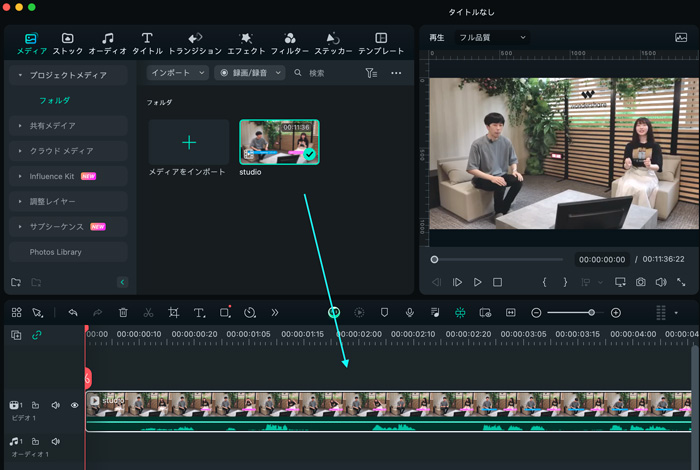
ステップ 2: ビネット機能を有効にする
画面の右側にパネルが表示されます。カーソルを使用してこのパネルに移動し、「色 > ベーシック」のタブで下にスクロールして「ビネット」機能を探します。見つかったら、有効にし、要件に応じて設定を調整します。バーを移動させてパラメータを柔軟にカスタマイズしていきましょう。
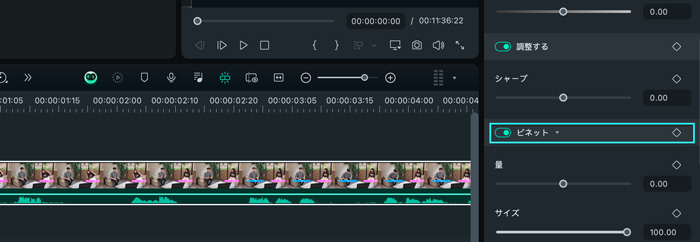
ステップ 3: ビネットの変更を保存する
ビネットの設定を再調整するには、「リセット」ボタンをクリックして元に戻します。また、編集が完了したら、パネルの下部にある「カスタムとして保存」ボタンをクリックして設定を保存します。
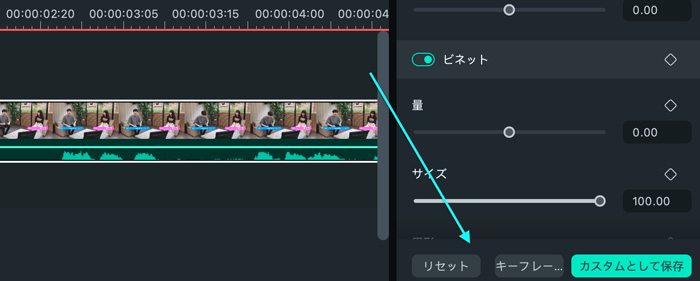
関連情報
おすすめ記事
TikTokをアプリなしで見る方法!【PC・スマホ】
TikTokをアプリ・アカウント無しで視聴する方法をご紹介します。TikTokアプリをインストールしたり、アカウントを制作するのは面倒、気が引けるという方はぜひご参考ください。
【保存版】動画をつなげるおすすめのアプリ8選
動画つなげるおすすめのアプリ8選をご紹介します。動画をつなげたりする編集アプリでも、様々な種類のものがたくさんありすぎてどれがいいのかわからない人も多いと思います。できれば、簡単で手のこんだように見える、そんなアプリがあればいいですよね。そこで、これを使えば間違いない!というおすすめの動画つなげるアプリをいくつか紹介します。きっとこの中にあなたにぴったりのアプリがあるはずです。
スライドショー作成におすすめのソフト9選!魅力的な作り方も紹介!
スライドショー作成ソフトのおすすめは?できれば無料の写真スライドショーソフトがほしいです。今回は人気のあるスライドショーのフリーソフト(無料・有料)を順番におすすめします。
F.A.Q
マルチユーザーコントロールについて
マルチユーザーコントロールについて詳しく説明します。
Wondershare IDとは(Filmora V8.7.2以降のバージョンにのみ対応)
Wondershare IDとは?Wondershare IDを作成する方法?
アクティベーション
Wondershare IDでFilmoraのアクティベーションを行う方法を紹介します。

